このページではiPhone・IpadなどのIOS端末でアプリゲームをするときに、XBoxコントローラーを接続して使うやり方を紹介していきます。
PS4とXboxコントローラーどちらも利用できるので自分の使いやすい方でプレイしてください。
XBoxコントローラーはBluetooth搭載の物を使って行ってください。2016年以降のコントローラーであれば標準でBluetooth機能が搭載されています。2016年より以前のコントローラーは利用できない場合もあるので注意してください。
XBoxコントローラー側での接続作業

まずはXBoxコントローラーの電源をONに。ホームボタンを押すことで起動します。

コントローラー上部にある「Bluetooth接続ボタン」を3秒長押し。
コントローラーのホームボタンがチカチカと点滅すればOKです。
iPhoneなど端末での接続作業
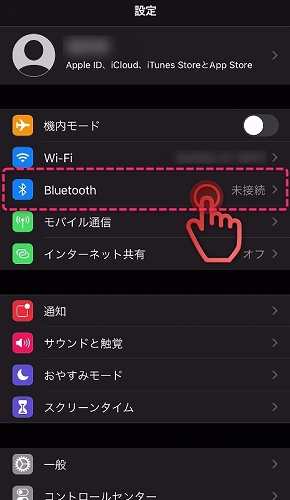
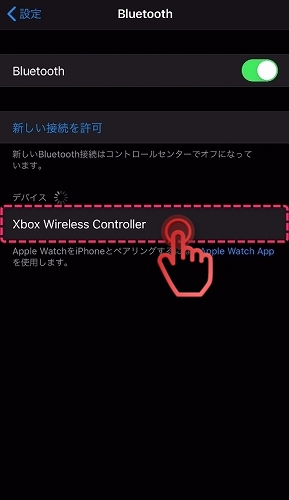
iPhoneの設定から「Bluetooth」を選択。
Bluetooth設定画面にある「XBox Wireless Controller」を選択。
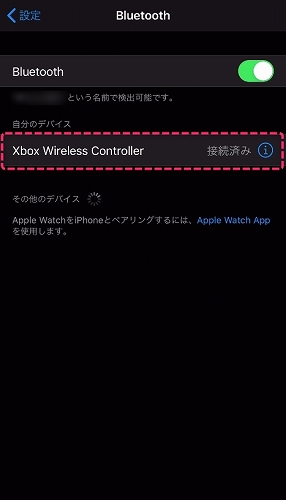
これでXBoxコントローラーに接続し利用できる状態になりました。
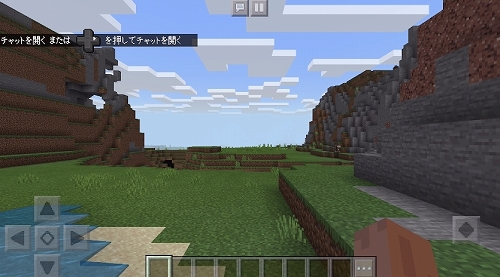
試しにマインクラフトを起動したところ、ちゃんとコントローラーで操作できました。
XBoxコントローラーの電源の切り方

コントローラーの電源を切りたい時は、ホームボタンを6秒長押しすることで電源をOFFにすることができます。
iPhoneとxboxコントローラーのペアリング解除
XBox本体や、他の端末でコントローラーを使いたい時はペアリング解除を行ってください。
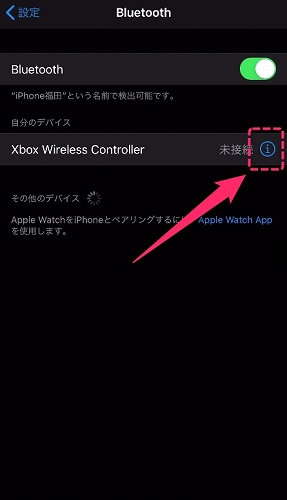
Bluetoothの設定へ行き「XBox Wireless Controller」の横にある!アイコンを選択。
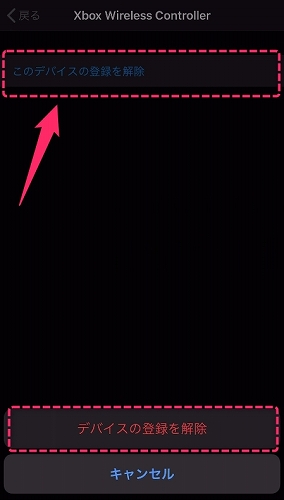
上部にある「このデバイスの登録を解除」を選択。
下に出てくる「デバイスの登録を解除」を選択でxboxコントローラーとのペアリングが解除されます。



